win7桌面Word和Excel图标不见了怎么解决 如何解决win7桌面Word和Excel图标不见了的问题
发布时间:2017-07-04 14:41:44 浏览数:
今天给大家带来win7桌面Word和Excel图标不见了怎么解决,如何解决win7桌面Word和Excel图标不见了的问题,让您轻松解决问题。
作为经常使用办公软件的的同学们,习惯在了在桌面中直接点击图标打开相应软件。而桌面没有了办公软件图标是不是很不习惯呢?还有作为新同学刚进入公司时,对公司里的电脑桌面操作不熟悉时,遇到领导通知马上做一份报告,也需要不用那么慌张。接下来教同学们怎样将相应的软件图标发送到桌面中,使我们的工作变得更加的轻松。具体方法如下:
1首先,我们在电脑桌面的任务栏下,打开【小风车】形状的图标,单击鼠标左键即可出现以下对话框。
 2
2接着在刚才打开的对话框里,点击数字进入【第2个页面】。
 3
3这时,我们已看到了第2个页面的对话框里,右上角处显示Word和Excel的图标,在【Word图标】中,单击鼠标右键,点击【发送到桌面】即可。
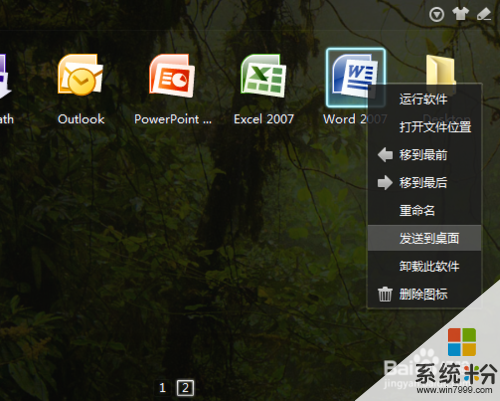 4
4同样的方法,接着在【Excel图标】中,单击鼠标右键,点击【发送到桌面】按钮完成发将图标送到电脑桌中。
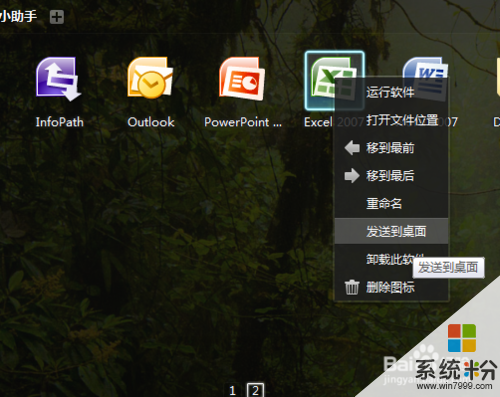 5
5最后,我们查看电脑桌面,现在已经显示【Word和Excel的图标了】。

以上就是win7桌面Word和Excel图标不见了怎么解决,如何解决win7桌面Word和Excel图标不见了的问题教程,希望本文中能帮您解决问题。